Как исправить проблему с Xlive.dll?
Если при первом запуске игры вы видите сообщение об отсутствии файла Xlive.dll это значит, что ваша игра не смогла найти данный файл. Возможно файл Xlive.dll не скопировался из-за ошибки при установке игры или был заблокирован антивирусом. Чтобы решить эту проблему вам необходимо скачать файл отдельно Xlive.dll и установить его самостоятельно скопировав в папку WINDOWS\system32. После чего ваша игра должна запустится и работать в штатном режиме.
Как только в руки заядлому геймеру попадает дистрибутив игры Fallout 3, одной из лучших в своем жанре, он, естественно, старается как можно быстрее окунуться в мир незабываемых приключений. Но не всегда все проходит гладко, особенно с пиратскими версиями. Иногда вместо прекрасной графики и увлекательного игрового процесса, игрока ждет ошибка, связанная с отсутствием Xlive.dll. Именно о том, как бесплатно скачать Xlive.dll для Fallout 3 и версии «Золотое издание», если он не был найден, и пойдет речь в сегодняшней статье.
На первый взгляд, решить проблему не так уж и сложно: просто деинсталлировать и заново переустановить саму игру. Но чаще всего это не помогает и вместо положительного результата, вы снова наблюдаете надоевшую ошибку. Ниже мы опишем 2 действенных способа выхода из ситуации, первый подразумевает добавление файла, которого не хватает, а второй, полную переустановку нужной библиотеки.
Чаще всего такая проблема появляется либо из-за «кривого» репака игры (когда ее переупаковывают, делают это с ошибками), или из-за работы антивируса. В то время как пользователь устанавливает ломанную версию Fallout 3, антивирус может воспринять часть ее файлов, в данном случае Xlive.dll, как вирус, и удалить один из них.
Выйти из такой ситуации можно двояко, либо не использовать пиратские сборки, либо отключить антивирус при установке игры. Второй вариант тоже имеет изъян, дело в том, что, если мы установим игру, например, через торрент при отключенном антивирусе, а потом, допустим, через день, начнем играть и включим защитник, он снова удалит нужный игре файл.
Для того чтобы обойти все эти трудности, просто добавим папку с игрой в исключения антивируса. Рассматривать процесс внесения каталога в «Белый список» программы мы будем на примере защитника Windows 10. Приступаем.
- В первую очередь отключите антивирус, о том как это сделать с защитником Windows 10, мы писали в . Если у вас другая программа, ищите инструкцию по ее деактивации в сети. Когда защита будет выключена, установите игру.
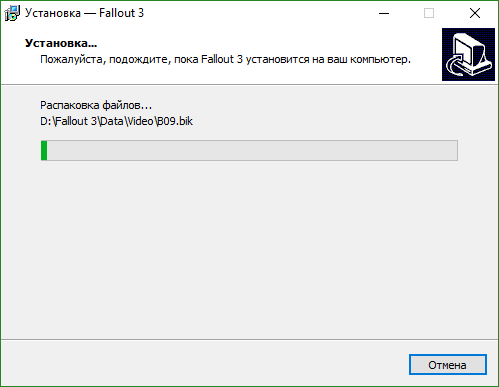
- Когда инсталляция завершится, откройте антивирус и перейдите в его настройки (маленькая шестеренка в левой нижней части окна). В основном окне программы кликните по надписи, обозначенной цифрой «2».
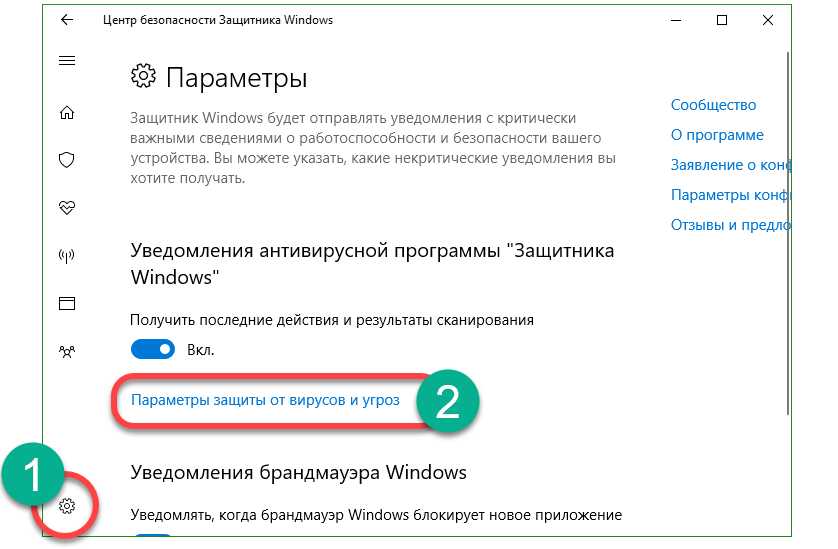
- Жмем по надписи: «Добавление или удаление исключений».
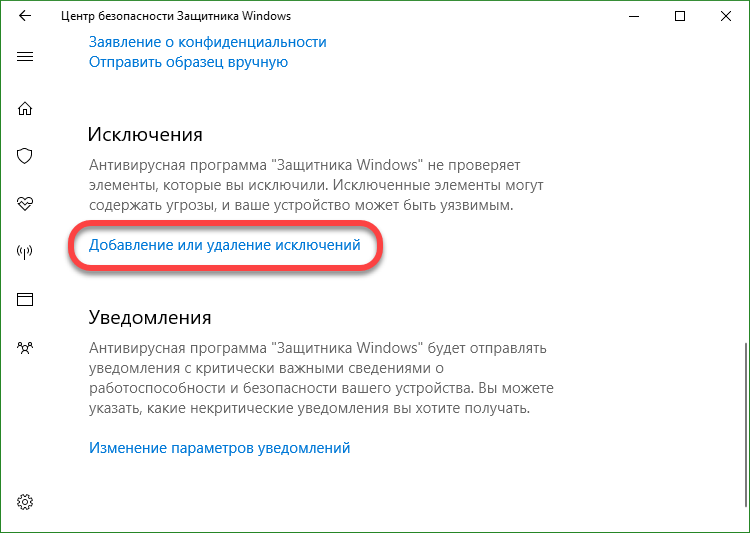
- Кликаем по плюсику и выбираем в открывшемся меню пункт «Папка», так как нам нужно добавить весь каталог с игрой.
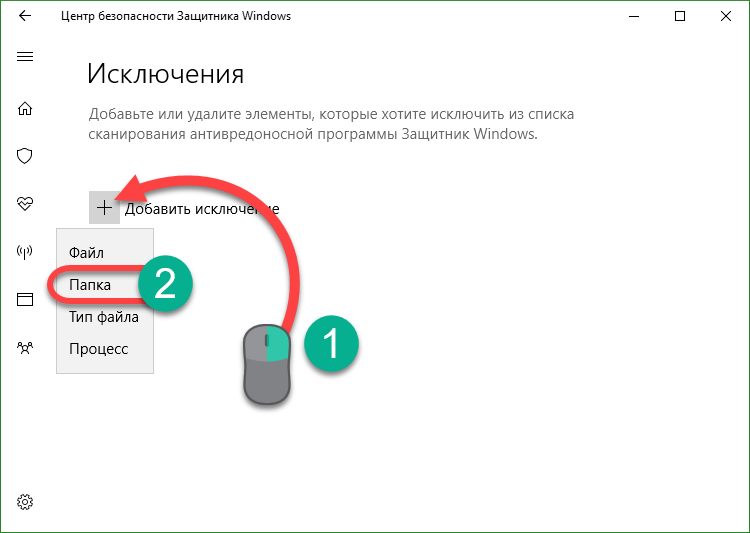
- Осталось только выделить папку с Fallout 3 и нажать кнопку.
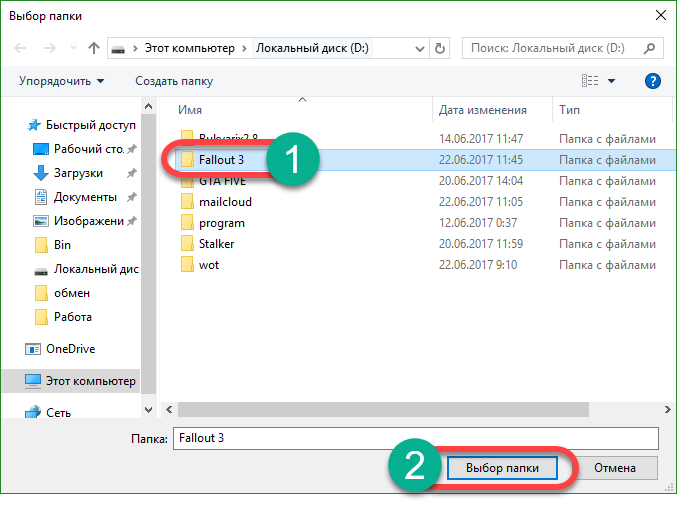
Теперь игра находится в «Белом списке» антивируса, удалить отсюда какой-либо файл он не сможет.
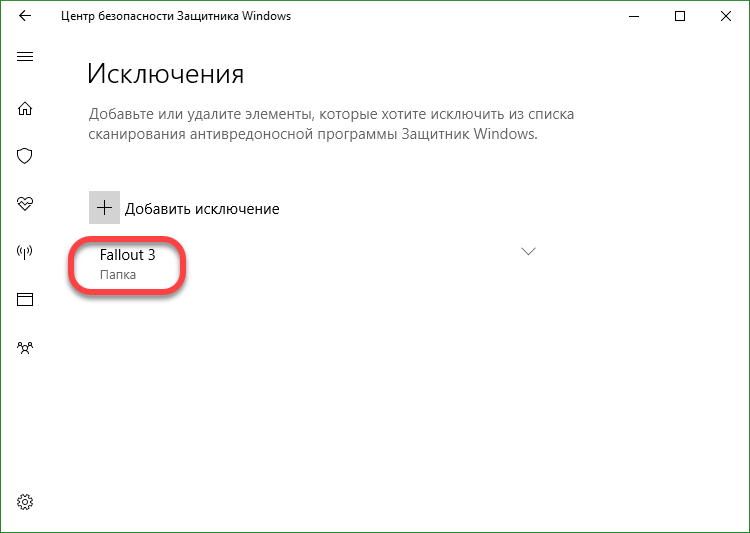
Для добавления таких исключений вам обязательно нужно работать из-под аккаунта с администраторскими полномочиями.
Отсутствует xlive.dll, где его скачать?
Снова поговорим о системных библиотеках. На данный момент, поступил такой вопрос, где скачать xlive.dll. Но давайте для начала разберемся, какая ошибка появляется в следствии отсутствия данного файла. Данный файл предназначен для запуска достаточно большого количества игр. Пропасть он может либо из-за антивируса, либо вируса. В этом случае, вы не сможете запустить игру или нужную программу, если отсутствует компонент xlive.dll. Но проблема вполне решаема, ведь файл мы можем скачать и установить.
Появление ошибок
Текст ошибки может быть и разным, но суть того, что отсутствует компонент xlive.dll остается прежней. Вот так выглядит ошибка:
Как исправить ошибку xlive.dll
Обычно, когда вы устанавливаете программу или игру, все необходимые компоненты уже встроены, поэтому все сразу и работает. Возможно, что какое-то приложение вы скачали с торрента, где некоторые файлы были вырезаны, либо по причинам, которые я описал выше.
Скачанное пиратское приложение может быть замечено антивирусом, который может посчитать библиотеку xlive.dll вирусом и удалит компонент.
Перед тем, как искать данный файл в интернете, стоит убедиться в причине появления ошибки. Если это в вирус, то удалить его.
Первый способ – установка Games for Windows Live

Данный способ и просто и эффективный, игровой пакет Games for Windows Live имеет в себе как библиотеку xlive.dll. Все необходимые компоненты устанавливаются сразу.
Способ второй – скачать xlive.dll сразу
Можно сразу скачать xlive.dll отдельно, во-первых, это займет не так много времени, а во-вторых, данный способ подойдет, если для необходимого приложения нужна только эта библиотека и других ошибок не появляется.
Подобные файлы скачивайте только с проверенных ресурсов, иначе можно нарваться на вирус. На всякий случай, если уже скачали файл, проверьте его антивирусом. Чтобы вам не искать xlive.dll, вы можете скачать его по этой ссылке.
Установка xlive.dll
Ну тут все очень просто. Файл xlive.dll должен находится в определенном месте, а потом мы его зарегистрируем в системе, после этого, все должно нормально работать.
Скачанную библиотеку вы должны поместить в одну из этих путей (зависимости от разрядности операционной системы):
- Для 32-разрядных систем: C:Windowssystem32.
- Для 64-разрядных систем: C:WindowsSysWOW64.
Как только вы поместили файл в нужно место, сразу попробуйте запустить приложение, если оно отказывается работать и появляется эта же ошибка, то переходим к следующему шагу, заключающийся в регистрировании xlive.dll в системе.
- Вызовите окно Run при помощи клавиш Win+R.
- Введите к отрытом окне команду regsrv32 xlive.dll .
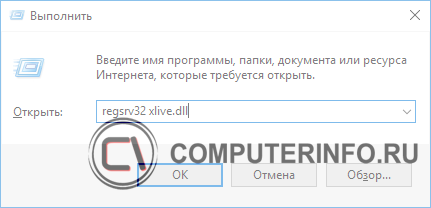
Перезагрузить компьютер
В случае, если даже это не помогло, то попробуйте этот файл поместить в корневую директорию приложений. Обычно программа ищет его в собственной директории, если не нашла его еще где-нибудь. Данный способ иногда помогает.
Как видите, проблема легко решаема. Если у вас появляются ошибки подобного типа, то есть, отсутствуют какие-то библиотеки, то решаются они аналогично. Надеюсь, данная статья вам помогла.
Способ № 2: Обновление xlive.dll вручную
В том случае, когда попросту не хочется засорять свой компьютер дополнительным ПО в виде того же игрового пакета Games for Windows, решить проблемку с запуском Fallout 3 можно при помощи самостоятельной замены нерабочих (заблокированных антивирусом) или установки недостающих компонентов библиотеки xlive.dll. Правда, выбирая этот способ, нужно понимать, что метод достаточно рискованный, так как при самостоятельном поиске в необходимых файлов в интернете можно с легкостью нарваться на вирусы и прочие нежелательные приложения.
Как быть? Дабы не рисковать, советую воспользоваться , которая приведет к проверенному и, главное, полностью безопасному пакету компонентов xlive.dll. После того как он загрузится на компьютер, для решения проблемы с установкой и запуском Fallout 3 нам понадобится выполнить всего парочку незамысловатых действий, а именно:
- скопировать и вставить с заменой файл xlive.dll на диск C в папку:
- Windows\System32 (при использовании 32-разрядной ОС Windows);
- Windows\SysWOW64 (для установленной 64-разрядной винды):
Напомню: дабы определить тип используемой на компьютере винды достаточно кликнуть правой кнопкой мышки по значку «Компьютер» на рабочем столе, а затем щелкнуть в открывшемся меню пункт «Свойства»:
При этом вся нужная нам информация отобразится в строке «Тип системы» появившегося системного окошка:
В любом случае для завершения исправления ошибки с запуском Fallout 3 нам понадобится запустить утилиту «Выполнить», нажав кнопки Пуск+R, вбить в нее значение regsvr32 xlive.dll и щелкнуть OK:
После этого остается только перезагрузить компьютер, дабы изменения вступили в силу. В итоге, если копирование компонентов xlive.dll в память компьютера будет выполнено верно, после перезагрузки системы проблема с запуском Fallout 3 успешно решится. Однако если по какой-то причине Windows вдруг вновь отзовется сообщением об ошибке, отчаиваться не нужно, ведь в любой момент исправить подобную неполадку можно при помощи установки того же пакета X-Live Games (см. способ № 1). Вот, собственно, и все!
Еще важные статьи:
- — быстрый поиск и защита от вирусов.
- — бесплатный и быстрый антивирус.
- — ускоряем браузер обновляя важный плагин.
Для поддержки определенных современных игр понадобится файл xlive dll скачать для Windows 7, 10, который по умолчанию является составной частью комплекса «Games For Windows Live». Указанный набор библиотек поставляется в комплекте с операционной системой, но иногда происходит сбой, в результате чего пользователи видят ошибку – «Файл не найден, отсутствует». Подобное случается очень часто при попытке запуска гоночных симуляторов DIRT 2, шутера Lost Planet, Bulletstorm, Warhammer, героического экшена Batman Arkham City, Dawn of War, Fallout 3, GTA 4 в режиме онлайн.
Не удалось исправить ошибку
- Возможно, на компьютере или ноутбуке провели активную работу вирусы и вредоносные коды. Обязательно воспользуйтесь специализированным программным обеспечением для того, чтобы удалить их. Для этого установите антивирус на своё устройство и просканируйте его .
- Если у вас имеются сбои не только по этому файлу, то проверьте наличие установленных обновлений, которые выпускаются для корректной работы системы. Если вы давно не обновляли операционную систему, то воспользуйтесь «центром обновления», который доступен в меню панели управления.
- При установке DirectX со сторонних ресурсов вы также можете не ожидать решения вопроса, так как зачастую такие установщики не проверяют на серверах новые файлы, которые могли появиться в компонентах. Настоятельно рекомендуется использовать только официальный веб-установщик, загружаемый на сайте компании Microsoft . Напоминаем, что этот метод описан выше, в третьем пункте.
- Если вам ничего не помогает, то вы можете попробовать выполнить операцию восстановления системы. Вполне вероятно, что большое количество сбоев и неполадок можно решить только таким методом.
Раздобыв себе установочный пакет с прославленной компьютерной игрой Fallout 3, одной из лучших в жанре Action/RPG, истинный геймер, несомненно, хочет поскорее окунуться с ее помощью в незабываемый мир приключений. Тем не менее осуществить подобную мечту, увы, удается не всем пользователям, так как при установке и загрузке этой игровой программки достаточно часто приходится иметь дело с ошибкой в доступе к файлу xlive.dll, и пытаются скачать файл xlive.dll для Fallout 3, но и это не решает этой проблемы на 100%.
Внимание! ускорит ваши игры и компьютер. Решение такой проблемки, казалось бы, весьма простое: нужно лишь удалить и заново переустановить игру
Однако вся сложность в том, что на практике подобные действия к ожидаемому результату не приводят, и сколько ни переустанавливай программку, ошибка с xlive.dll в Фоллаут 3 появляется вновь. Возникает вопрос, а каким же тогда образом можно эффективно решить такую проблему? Ответ самый прозаичный – установить на свой компьютер игровой пакет X-Live Games, иначе называемый Games for Windows Software
Решение такой проблемки, казалось бы, весьма простое: нужно лишь удалить и заново переустановить игру. Однако вся сложность в том, что на практике подобные действия к ожидаемому результату не приводят, и сколько ни переустанавливай программку, ошибка с xlive.dll в Фоллаут 3 появляется вновь. Возникает вопрос, а каким же тогда образом можно эффективно решить такую проблему? Ответ самый прозаичный – установить на свой компьютер игровой пакет X-Live Games, иначе называемый Games for Windows Software.
Скачивание файла
Можно попробовать скачать xlive.dll, не трогая Windows Live. Это займёт немного времени и внесёт минимум изменений в систему.
Если игре для Windows нужна только одна библиотека, и других сообщений не появляется, можно попробовать найти его в сети.
Важно! Скачивание проводят только с надёжных ресурсов, которые не приведут к снижению стабильности работы системы и стиранию других файлов
Расположение библиотеки
Выбор сайта для скачивания требуется делать, основываясь на популярности ресурса.
Желательно, чтобы сервис содержал правила установки и другие инструкции, а не просто ссылку на скачивание в тексте статьи.
Также стоит проверить xlive.dll с помощью антивируса (желательно, надёжного) – если он сигнализирует об опасности, скорее всего, так и есть.
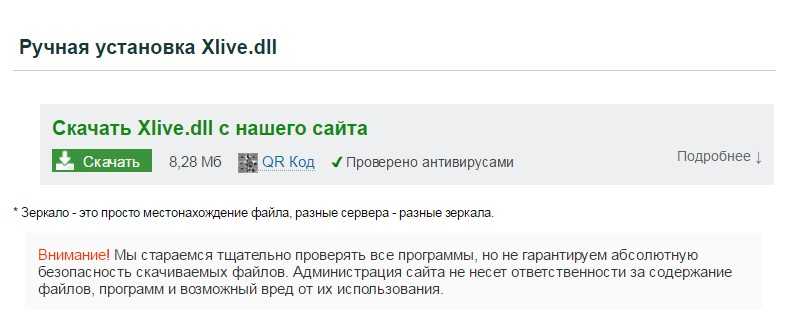
Расположение библиотеки на одном из надёжных сайтов
Не стоит скачивать файл и с тех источников, которые требуют отправить СМС или ввести какую-то другую личную информацию.
Проще всего найти библиотеку там, где она доступна бесплатно и с расширением .dll. Другие форматы, например, архивы, могут содержать внутри вирусы.
Установка файла
Для корректной работы игры все библиотеки должны быть не только целыми, но и находиться на своих местах. Только так файл, отвечающий за часть игровых функций, сможет их выполнять.
Папками, в которые требуется установить библиотеку вручную, являются:
- C:\Windows\system32 для 32-битной системы;
- C:\Windows\SysWOW64 для 64-битной Windows.
Скопировав в нужное место файл, следует попробовать запустить игру. Если ничего не получилось, переходят к следующему варианту, состоящему из:
- Вызова окна выполнения команд (вызывается нажатием Win+R);
- Ввода в окне команды «regsrv32», после чего файл будет активирован с помощью функции DllRegisterServer;
- Обязательной перезагрузки системы.
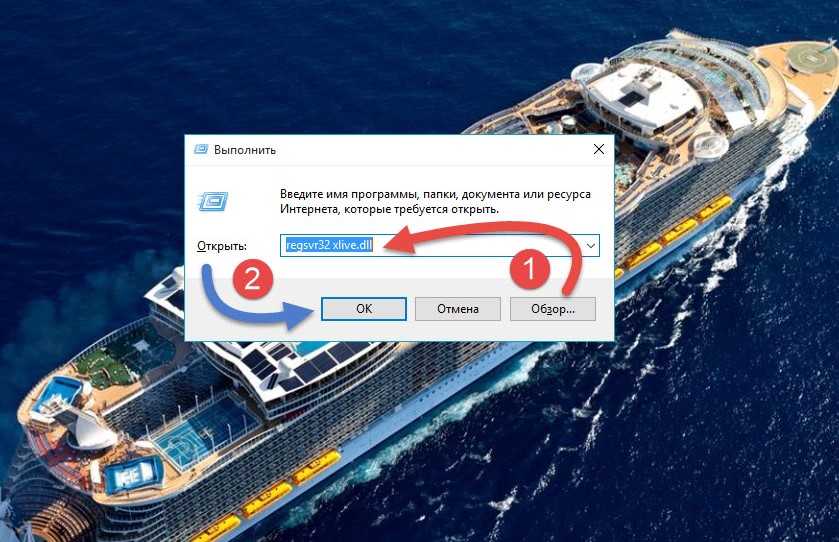
Установка файла с помощью встроенных в Виндовс утилит
Если не помогает ни один из способов восстановления файла, и система продолжает утверждать, что xlive.dll не существует, необходимо поместить библиотеку в корневую папку игры.
Туда же, где находится исполняемый файл приложения.
Из-за того, что некоторые программы не находя библиотеки, ищут их в своей директории, такой способ может сработать.
Установка файла xlive.dll вручную
Метод первый. Мы установим один данный файл (а не всю базу). Вначале необходимо xlive.dll скачать для Windows.
Далее, распаковываем архив и помещаем файл в папочку. Отключаем антивирус с файволлом. Если их нет, мы отключим защитник Windows 10.
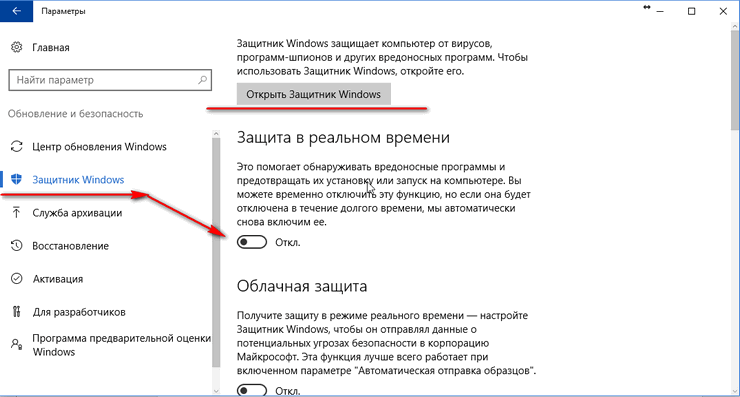
Я думаю, вы отлично знаете, какая разрядность у вашей системы (32 или 64 бит). Если нет, применим горячие клавиши Win + Pause/Break. В открывшемся окне мы видим, что у меня система 64-х битная.
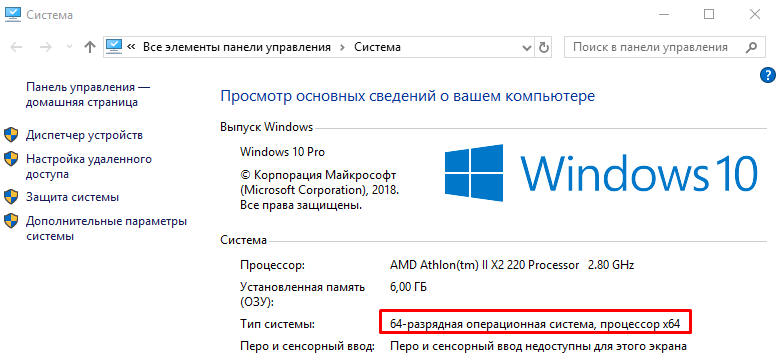
Затем, нужно установить скаченный файл вместо, где он был. Куда именно мы будем его устанавливать, зависит от разрядности системы.
Например, у вас винда 64 битная. В этом случае, необходимо скопировать xlive.dll и установить его в папочку C:\Windows\sysWOW64. Если же разрядность вашей системы 32 бита, вставляем файл по адресу C:\Windows\System32.
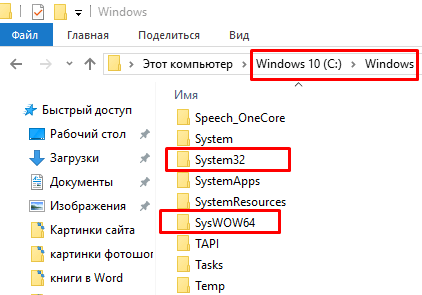
Также, после этого, желательно поместить файл в папочку с ГТА. К примеру, нас интересует игра ГТА. В этом случае, вставляем в папочку «GTA FIV».
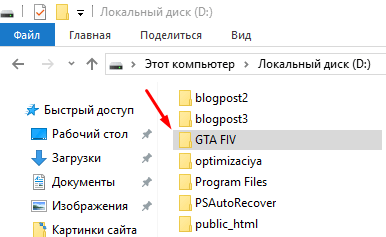
Далее, необходимо, чтобы xlive.dll прошел регистрацию системы. Для регистрации файла в Windows, нажимаем Win+R для вызова команды «Выполнить». Затем, исходим из разрядности системы. Для 64 битной в строку вводим regsvr32 C:\Windows\sysWOW64 xlive.dll
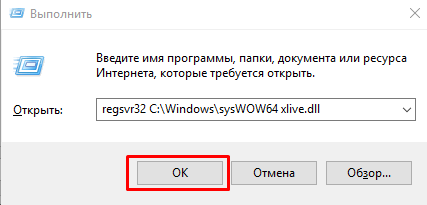
Для 32 битной ОС regsvr32 C:\Windows\System32 xlive.dll, после этого, перезагружаем Windows.
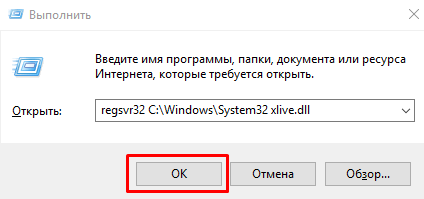
Также, зарегистрировать файл можно через командную строку. Для этого, в строчку поиска, рядом с кнопочкой «Пуск», вводим «ко..», или cmd, выбираем данную утилиту вверху, кликнем по ней правой клавишей мышки, и нажмем «Запуск от имени администратора».
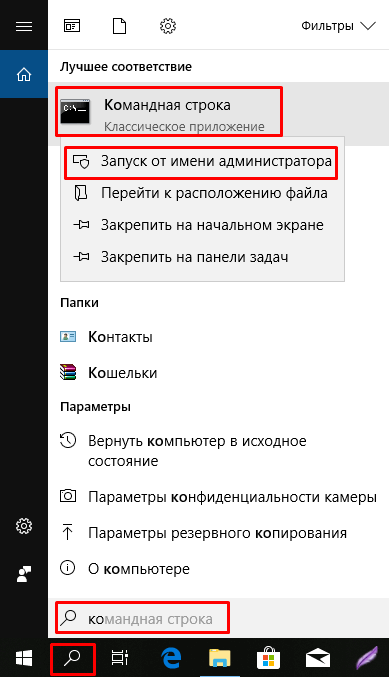
В открывшееся окно, при 64 битной версии, вводим:
regsvr32.exe C:\Windows\sysWOW64\xlive.dll
При 32 бит regsvr32.exe C:\Windows\System32\xlive.dll
Нажимаем «Ввод». Производим перезагрузку компьютера.
Далее, необходимо проверить, запускается игра, или нет? Допустим, не запускается. Тогда, применим следующий метод.
Ошибки со службой GFWL
Компьютерное пиратство в эпоху развития этого сервиса было распространено более широко, чем в современности. Так называемые «репаки», перепакованные энтузиастами версии оригинальных инсталляторов, занимающие меньше места и устанавливающиеся значительно дольше, имели большую популярность среди геймеров.
К сожалению, такие манипуляции могли привести к непредсказуемым последствиям. Автор зачастую жертвовал необходимыми для нормальной работы библиотеками, утилитами и ручными патчами. Результатом этого становилась полная или частичная неработоспособность скачанной за несколько часов и установленной игры.
Устаревшая версия файла
Одной из причин, по которой игра не запускалась, могла быть ошибка вида «Порядковый номер не найден в библиотеке». Это означало, что версия файла заметно отличалась от той, что была необходима для запуска и нормальной работы игры.
Такая ситуация случилась на запуске в продажу ПК-версии GTA 4. Xlive. dll для неё в первых пиратских версиях был вытащен из другого инсталлятора и вместо запуска она вылетала с ошибкой. Только после того, как пользователь скачивал и устанавливал свежую версию клиента GFWL, проблема решалась.
В ситуации с Fallout 3, не найденный xlive. dll был причиной не только вылетов, но и других проблем. Дело в том, что игра до сих пор официально не поддерживает работу в операционных системах новее, чем Windows Vista. 64-битные ОС она тоже не жалует. Поэтому частые зависания, проблемы с производительностью на максимальных графических настройках и всевозможные баги движка были на совести не только репакеров, но и разработчиков из Bethesda Softworks.
Полностью отсутствующая библиотека
Здесь ситуация очень схожа с предыдущей. Автор сборки игры не вложил по каким-то личным соображениям установочный файл службы GFWL. В результате пользователь получал сообщение об ошибке примерно такого содержания: «Запуск программы невозможен, так как отсутствует xlive. dll».
Такое могло произойти и в результате другой распространённой ситуации — инсталлятор был положен в репак, но путей его автоматической инсталляции не было задано. Потому пользователю в первую очередь предлагалось проверить папку со скачанным образом игры или её установочными файлами и папками.
Третья причина, тоже очень популярная — заражённый вирусом файл, который был распознан антивирусом и удалён с жёсткого диска. Это ещё одна опасность репаков сторонних умельцев, скачанных с торрентов — иногда под видом файлов библиотек было вредоносное ПО, которое не только могло угрожать конфиденциальности пользователя, но и выступать майнером криптовалюты с помощью аппаратных частей его компьютера.
Проблема подключения в Marketplace
Иногда, при работе с внутренним магазином GFWL или запущенной игре, особенно если использовалась версия операционной системы Windows 8, терялась связь с сетью у этой службы. При этом выдавалось сообщение «Ошибка подключения Games for Windows Live». Она могла проявляться как при одиночной игре в Фоллаут, так и при сетевой, в GTA 4 или Gears of War.
Причин было несколько:
- Конфликты с внутренней службой Windows 8 Xbox Live, которая занимала те же порты, что и старая GFWL.
- Проблемы с сетью из-за использования неподдерживаемых сетевых устройств. С переходом на Windows 8 у многих пользователей возникали проблемы с драйверами их Wi-Fi адаптеров или сетевых чипов на материнской плате. Они были только частично совместимы с ней.
- Устаревшая версия клиента Marketplace. Неизвестно почему, но служба иногда отказывалась обновлять версию магазина до новейшей, а потому возникали проблемы с проверкой подлинности сертификатов, отправляемых ей при соединении с серверами.
Конфликт двух устройств в сети
После начала продаж линейки Lumia многие пользователи этих смартфонов столкнулись с ошибкой при скачивании игр из Магазина приложений. При попытке запустить установку выскакивала ошибка с кодом 80154002. Кроме того, в некоторых случаях та же ошибка возникала при использовании на Виндовс 8 двух отдельных аккаунтов — Windows Live и Xbox Live.
При втором следовало быть залогиненным одновременно в оба аккаунта — в приложении UWP Xbox и GFWL. Тогда игра запускалась и подключалась к серверам без проблем. Либо обращаться в поддержку, чтобы она объединила обе учётных записи, перенеся на одну из них всю информацию о покупках, друзьях, достижениях и дополнениях другой.
Подводим итоги
Название: Общий размер: 8.37 Мб SHA Hash: Файлов: Список файлов:
При попытке установить новую игру или современное графическое приложение, вы получили сообщение такого рода: » Файл системной библиотеки xlive.dll не был найден» или «порядковый номер 42 или 5367 не найден в библиотеке xlive.dll » Что делать в таком случае? Паниковать не стоит, ваша проблема решается очень быстро. Для этого вам надо всего лишь скачать этот файл и кинуть его в нужную папку на компьютере или полностью переустановить весь пакет содержащий эту библиотеку. Ниже вы можете прочитать подробную инструкцию, как это сделать.
Для начала попытаемся разобраться, что такое системная библиотека и для чего она нужна. Файлы с расширением.dll называются библиотеками и служат для взаимодействия железной начинки компьютера и программной. Итак, у вас отсутствует xlive.dll, файл именно такой библиотеки. XLIVE – это компонент, отвечающий за поддержку онлайн игры через сервис Microsoft X-Live Games. Даже если вы не собираетесь играть онлайн, то для успешного запуска игры с этим сервисом, вам все равно придется скачать файл xlive.dll и корректно его установить.
Зачастую требуется файл xlive.dll для fallout 3, как для наиболее современной игры в онлайн-сегменте. Правильно установив эту системную библиотеку, вы разом решите проблему и не получите, например, сообщение, что файл xlive.dll для gta 4 не был найден. Фаллаут 3 обрёл былую популярность с выходом 4 части игры: новое поколение игроков заинтересовалось предшествующей современной части историей. Вместе с тем, ошибка xlive.dll fallout 3 вернула свои былы позиции. Но это не проблема, вопрос легко решаем.
Итак, файл dll xlive dll скачан, и находится на нашем жестком диске, однако игра не запускается, выдавая ту же ошибку. Осталось решить вопрос — Куда кидать его, дабы игра заработала корректно? Если у вас установлена x32 32-битная система Windows 7 или Windows 8 Вам придется пройти в папку C:Windows/system32 и скопировать свежескачанную системную библиотеку в нее. Если у вас установлена x64 64-битная система Windows, то вам надо скопировать загруженный файл xlive.dll в папку C:\Windows\SysWOW64.
Теперь перезагрузите компьютер и игра гарантировано заработает.
Есть также еще один способ решения проблем с этой DLL-библиотекой, он подходит для любой операционной системы Windows (XP, 7, ![]()
Если вы затрудняетесь, с какого же способа начать исправлять ошибку, дам совет – с первого. Скачайте xlive.dll и установите, а если не поможет, тогда переходите к установке полного пакета от Microsoft. Второй вариант эффективнее в том случае, если, к примеру, у вас X-Live Games вообще не установлен либо сильно повреждён. Само собой, бросать по одной библиотеки, с недостачей которых будут связаны новые ошибки, долго. Поэтому такой план действий наиболее приемлем.
Многие из любителей компьютерных игр часто сталкиваются с проблемами при установке новой игры. Иногда игра требует более мощного железа и тогда для того чтобы поиграть приходится тратить деньги на апгрейд компьютера.
Однако часто случается, что проблема с запуском новой игры чисто программная. Например, некоторые новые игры требуют, чтобы в Windows 7 была установлена та или иная библиотека. Устанавливая такие игры как GTA 4, Warhammer, Resident evil, Bulletstorm, Fallout 3, Fable или Dawn of war вы можете столкнуться с отсутствием файла под названием Xlive.dll.







![[решено] как исправить «не найден xlive.dll»](http://clipof.ru/wp-content/uploads/b/c/d/bcdf7b05ce4fdc1e652a5838f52c9e78.jpeg)
















![[решено] как исправить «не найден xlive.dll»](http://clipof.ru/wp-content/uploads/f/b/1/fb12800b3ca2c270d2961ba98b0e71eb.jpeg)









